Mehr „Was-wäre-wenn“-Szenarien untersuchen – jetzt noch schneller!
In diesem Jahr haben wir 3D Motion Creator um einige großartige Funktionen erweitert, um das Benutzererlebnis nicht nur freundlicher und schneller zu gestalten, sondern um Ihnen auch die Möglichkeit zu bieten, mehr “Was-wäre-wenn”-Szenarien zu untersuchen. Dadurch können Sie früh im Konstruktionsprozess fundierte Entscheidungen treffen. Für diejenigen, die mit dieser Funktion nicht vertraut sind: 3D Motion Creator ist eine browserbasierte Rolle für die Produktanalyse mit kinematischen und dynamischen Werkzeugen. Benutzer können so ihre mechanischen Konstruktionen schnell definieren, simulieren und validieren.
Hier sind einige der interessantesten Erweiterungen, die im Jahr 2022 veröffentlicht wurden. Sie werden Ihnen dabei helfen, Ihre Konstruktionen zu untersuchen, zu visualisieren und das bestmögliche Ergebnis zu erzielen.
1. Geometric Trace Tool
Sparen Sie Zeit und Nachbearbeitung.
Das neue Werkzeug Geometrische Verfolgung generiert automatisch die geometrische Verfolgungsbahn der wichtigsten Punkte innerhalb eines Mechanismus. Die Verfolgungsbahn kann dann als Skizze exportiert werden, um in anderen Rollen, wie z. B. 3D Creator, wiederverwendet zu werden. Dadurch sparen Sie Zeit und Nachbearbeitung.
Funktionsweise: Angenommen, Sie untersuchen die Bewegung eines Pendels und möchten die Bahn bestimmter Punkte auf dem Bauteil ermitteln. Das Werkzeug zeichnet die Geometrie des Bauteils während der Bewegung auf und erstellt automatisch die Skizze. Ausgehend von der Abbildung unten könnten Sie zum Beispiel eine Skizze auf der Grundlage der Punkte erstellen. Die Skizze kann dann für Konstruktionszwecke und andere Anwendungsfälle wiederverwendet werden.
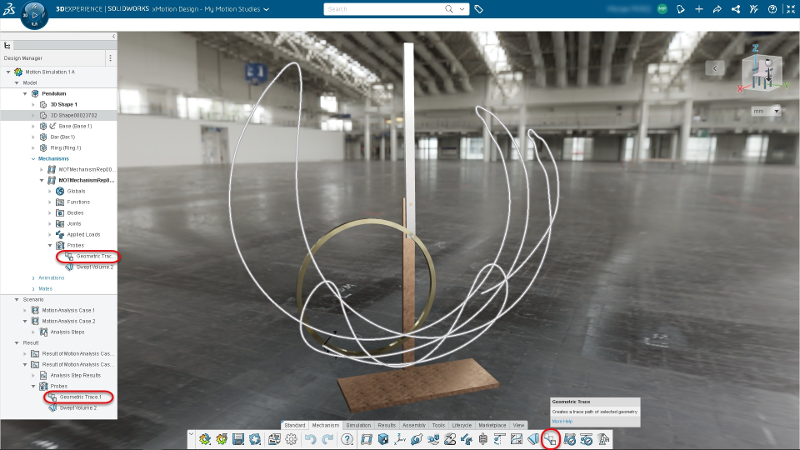
2. Volume Swept Tool
Visualisieren Sie ausgewählte Körper, damit Sie mögliche Probleme in Ihren Konstruktionen früh erkennen können und treffen Sie fundiertere Entscheidungen.
Das Werkzeug Volumenkörperprofil basiert auf der gleichen Idee wie das Werkzeug für die geometrische Verfolgung. Anstelle eines Punktes können Sie einen Bereich eines Bauteils auswählen, um die Bewegung eines oder mehrerer Körper innerhalb eines Mechanismus zu untersuchen. Dieses Werkzeug generiert automatisch das Volumen der Körper in Bewegung während der Simulation. Es hilft Ihnen außerdem, das Verhalten der ausgewählten Körper zu validieren.
Das Werkzeug hilft Ihnen auch dabei, potenzielle Interferenzen im Voraus zu erkennen, um die Konstruktion anzupassen. Außerdem kann das generierte Netz für verschiedene Konstruktionszwecke verwendet werden, z. B. für die Sub-D-Modellierung in der Rolle 3D Sculptor.
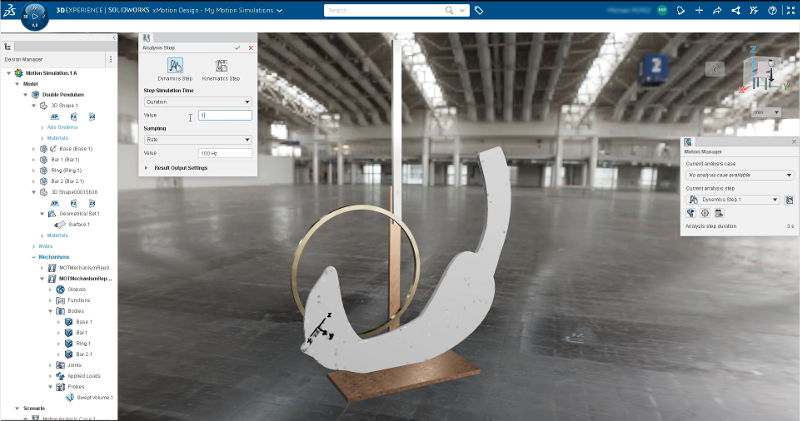
3. Duplicate Mechanism
Sparen Sie Zeit und Nachbearbeitung, indem Sie einen Mechanismus duplizieren und die Attribute und Werte eines vorhandenen Mechanismus anpassen, um das beste Ergebnis zu finden.
Auch das Werkzeug Duplizieren für Mechanismen erspart Ihnen Zeit und die Nachbearbeitung. Erstellen Sie jetzt einen neuen Mechanismus basierend auf einem vorhandenen Mechanismus, um verschiedene Optionen zu untersuchen. Sie müssen den Mechanismus nicht von Grund auf neu erstellen, um problemlos verschiedene Tests durchführen zu können. Sie können zum Beispiel die Attribute oder Werte anpassen und eine Bewegungsstudie durchführen, um verschiedene Möglichkeiten zu untersuchen und das bestmögliche Ergebnis für das Verhalten eines Produkts zu finden.
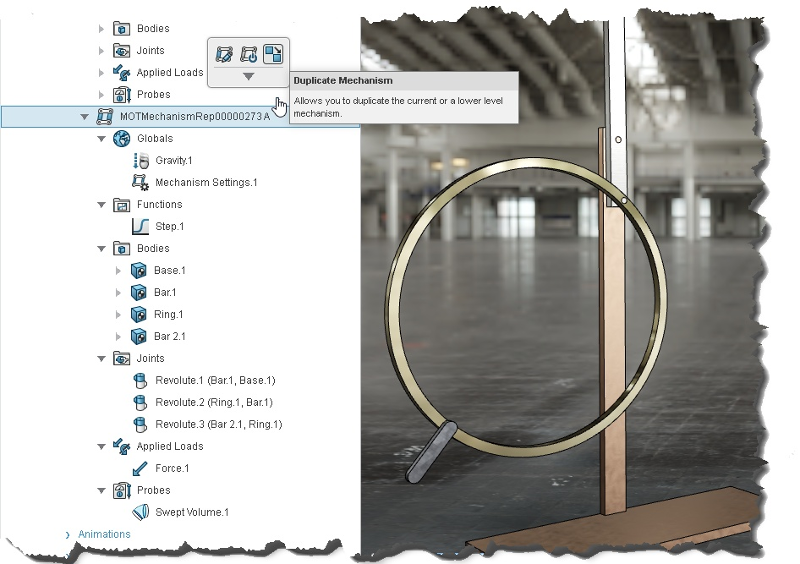
4. Verknüpfungen
Scrollen Sie über die Elemente in der Baumstruktur, um Verknüpfungen zu identifizieren.
Wählen Sie das Werkzeug Verknüpfungen aus, um das Verhalten von Verknüpfungen gemeinsam zu untersuchen.
Wenn Sie die Maus über die Elemente in der Baumstruktur bewegen, können Sie in Ihrem 3D-Modell schnell erkennen, welche davon miteinander verknüpft sind. Sie können so die Beziehung zwischen den Elementen untersuchen. Sie können sich zum Beispiel die Details der Verknüpfungselemente ansehen, um die Oberflächen oder Topologien zu analysieren. Anschließend können Sie die Verknüpfungen und deren Bewegungen im Kinematics Player anpassen und herausfinden, wie die Verknüpfungen in Bewegung zusammenwirken.
Mit dieser Verbesserung können Sie Verknüpfungen schneller finden und mehr über ihre Einschränkungen und ihr Zusammenspiel erfahren.

5. Lineare Interpolationsmethode
Erhalten Sie mehr Einblicke in Ihre Konstruktionen durch die Möglichkeit, lineare Interpolationen durchzuführen.
Zusätzlich zur bestehenden Funktionalität Kubischer Spline können Sie auch Linear unter Funktionen auswählen, um das Verhalten einer linearen Interpolation zu sehen. Auf diese Weise können Sie herausfinden, wie sich Ihr Produkt zu verschiedenen Zeiten verhält, wenn es in Bewegung ist.
Sie können sowohl die lineare als auch die kubische Berechnung durchführen und vergleichen, welche das bessere Ergebnis liefert. In der Abbildung unten zeigen die Berechnungen, dass die Bewegungen der Schaufel bei beiden Tests unterschiedlich sind. In diesem Fall würden Sie sich für die lineare Interpolationsmethode entscheiden, da die Ergebnisse präziser sind.
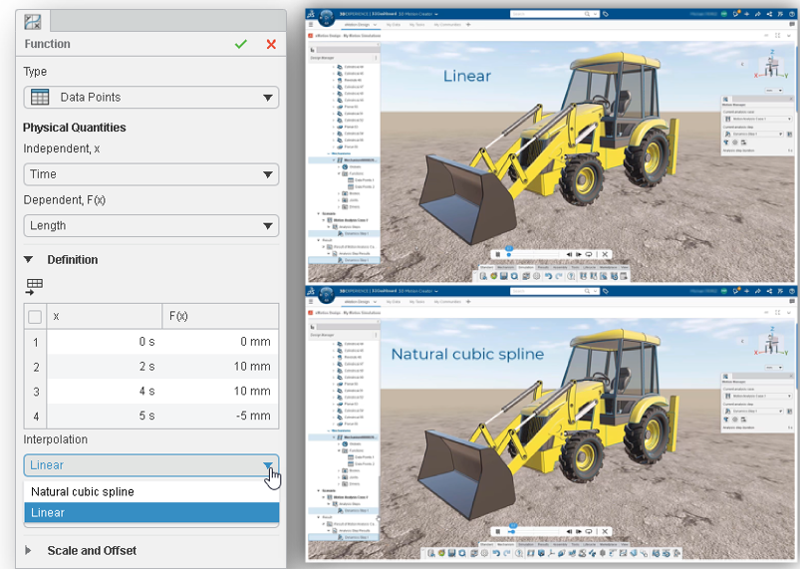
Sie werden sicher feststellen, dass Sie mit diesen neuen Verbesserungen Zeit sparen und mehr “Was-wäre-wenn”-Szenarien untersuchen können, um in einem früheren Stadium Ihrer Konstruktionen bessere Entscheidungen zu treffen, was insgesamt zu besseren Ergebnisse führen wird. Und da 3D Motion Creator über die 3DEXPERIENCE® Plattform läuft, können Sie die Ergebnisse problemlos mit Ihren Kollegen – einschließlich Managern und Zulieferern – gemeinsam bearbeiten, um fundiertere Entscheidungen zu treffen.
Wenn Sie mehr über die Funktionen von 3D Motion Creator erfahren möchten, lesen Sie den Blogbeitrag von Michael Perez. Bleiben Sie auf dem Laufenden über weitere Updates, die in diesem Sommer erscheinen werden.



